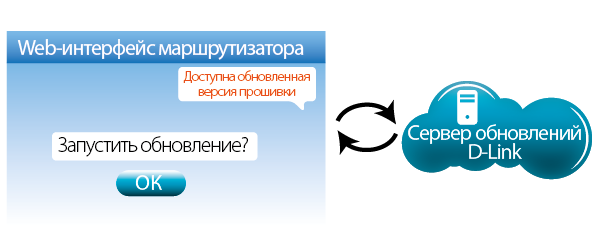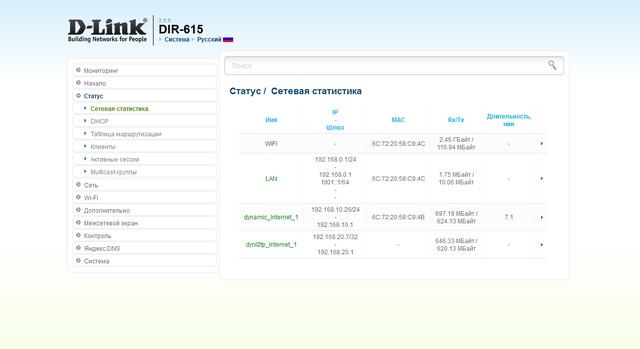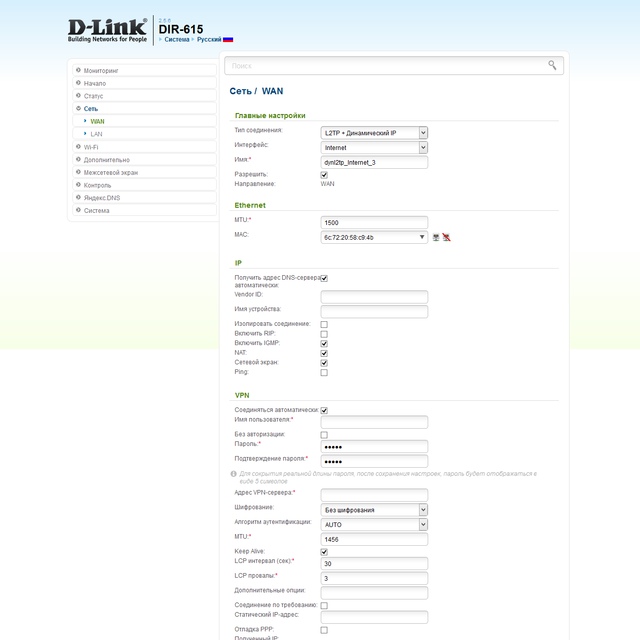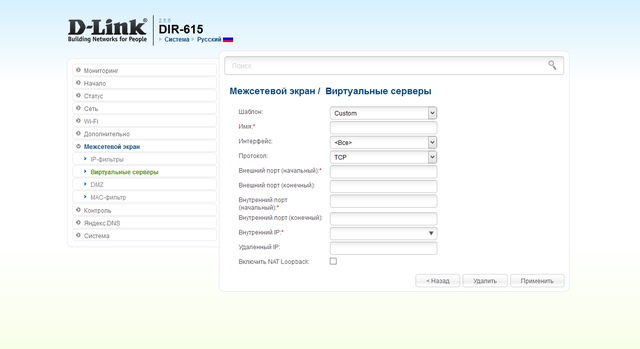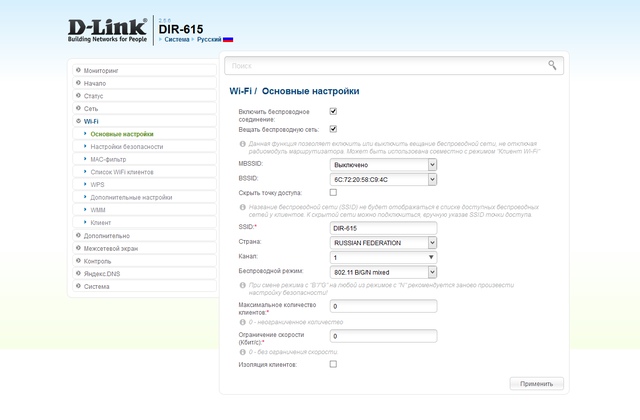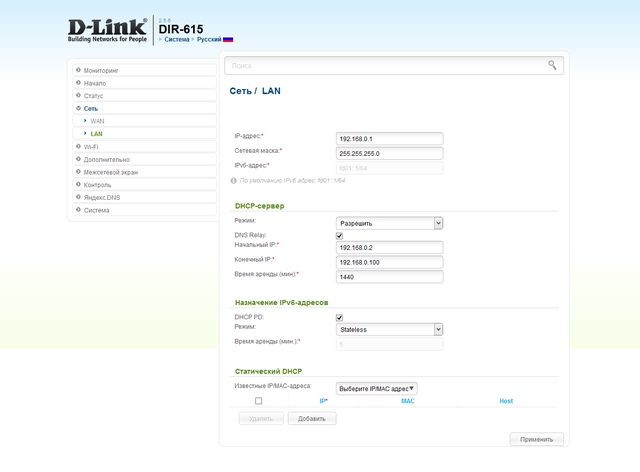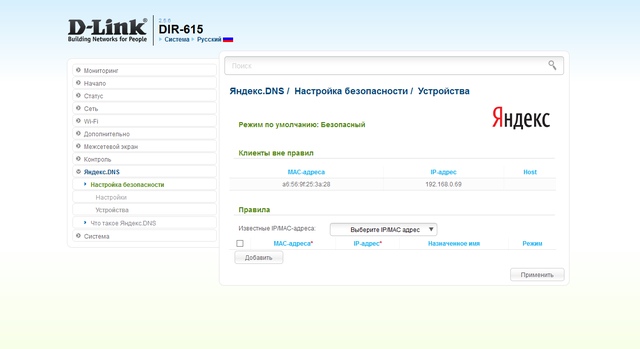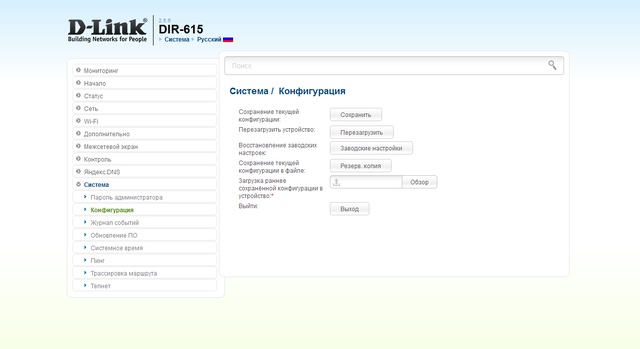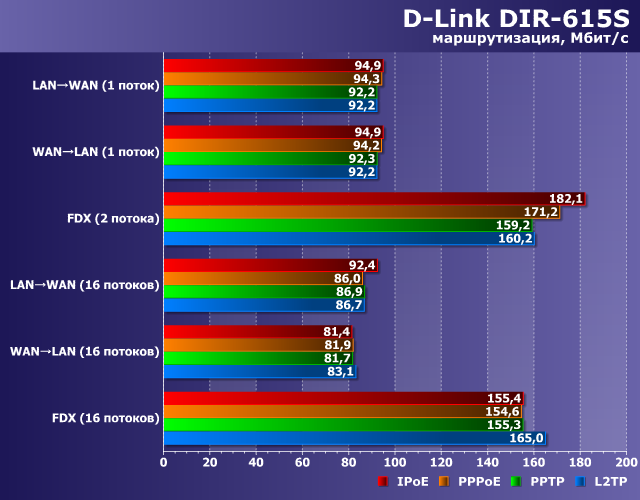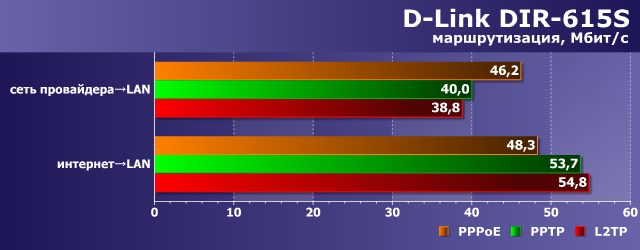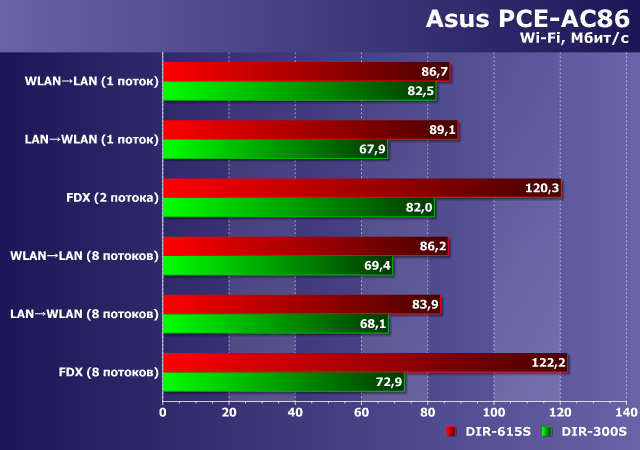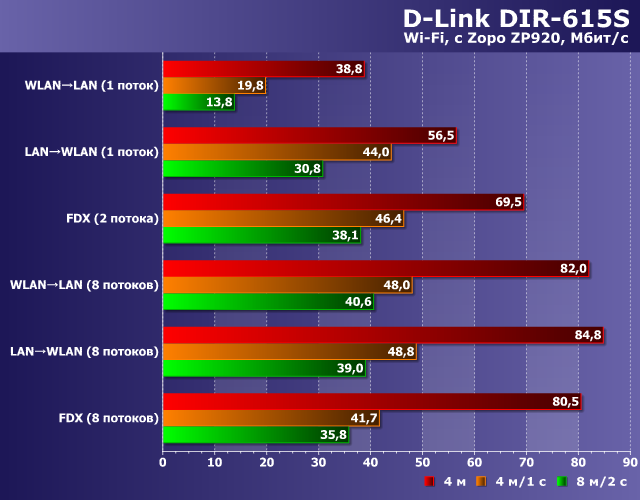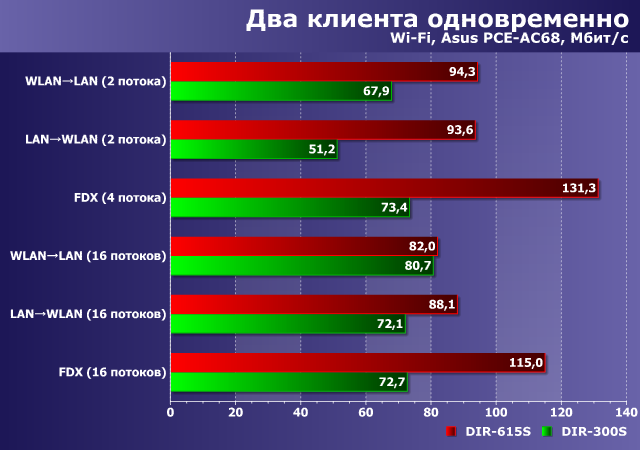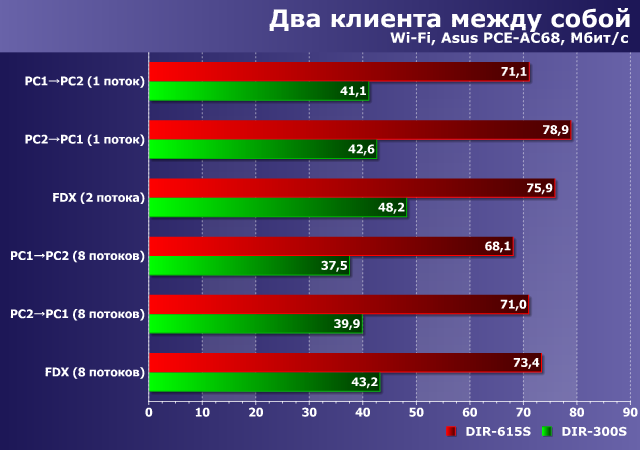Когда-то давным-давно (года четыре назад), когда деревья были большими, небо голубым, а безлимитный интернет медленным, роутеры типа D-link DIR-615 (rev. M1) закрывали все потребности обычных пользователей в передаче данных «по воздуху». Шли годы, росли скорости, на рынке появлялись новые модели (не менее глючные, чем старые), а старички отправлялись в кладовку или на продажу.
Данный роутер я приобрел на вторичном рынке на замену совсем уж медленному DIR-300. Впрочем, как выяснилось позже, существенной разницы между ними нет.
По традиции, фото коробки с бумажками и самого устройства. В кадр не попал штатный огрызок сетевого кабеля с четырьмя жилами, но он шел в комплекте. Интересно, сколько миллионов долларов экономят производители на длине этих кабелей?

Как обычно, производители обещают нам золотые горы на упаковках своих изделий: 72 девственницы хорошая дальность, надежность, скорость 300 мбит/с…

Технические характеристики устройства:
Чипсет:Realtek RTL8196C (аналогичное железо используется в моделях D-Link DIR-300 C1, Asus RT-N10E, Belkin F7D5301, D-Link DIR-605L)
Беспроводной модуль: Realtek RTL8192CE
RAM: 32MB
FLASH: 4MB
Беспроводной интерфейс: 802.11b/g/n (скорость до 300 Мбит/с), частота 2,4 ГГц
Интерфейс LAN: 10/100 Fast Ethernet (4 порта)
Интерфейс WAN: 1 порт 10/100BASE-TX Ethernet
Защита информации: WEP, WPA, WPA2
Мощность передатчика: 17 dBM
Антенны: 2 внешние несъемные антенны с коэффициентом усиления всего лишь 2 dBi
Более подробную информацию можно найти на сайте производителя
На задней панели роутера расположены:
- 1 разъем WAN для подключения ethernet-кабеля провайдера
- 4 LAN-разъема для подключения
- 1 разъем питания 5V
- кнопка сброса настроек
На одной из боковых сторон расположена кнопка WPS. Кнопка отключения питания отсутствует, став жертвой экономии на спичках.

Для того, чтобы сконфигурировать устройство, необходимо включить его в сеть, подключиться к открытой сети DIR-615 (либо подключить роутер к компьютеру с помощью сетевого кабеля) и ввести в адресную строку браузера стандартный для таких случаев адрес 192.168.0.1. В результате мы попадаем в веб-интерфейс управления роутером.
При первом входе необходимо задать пароль администратора (иначе постоянно всплывающее окошко доведет вас до инсульта).
Роутер поставляется с прошивкой 1.0.0 (которая и стояла на данном экземпляре). По отзывам она не очень удачная, поэтому есть смысл обновить прошивку, зайдя в пункт меню «Обновление ПО». Для данного роутера есть несколько версий стабильных прошивок: 1.0.13, 2.0.17 и 2.5.9. У первых двух одинаковый «темный» интерфейс, который используется уже несколько лет. Последняя версия прошивки имеет значительно отличающийся интерфейс, выполненный в светлых тонах.
Последние версии прошивок можно скачать тут http://ftp.dlink.ru/pub/Router/DIR-615_A/Firmware/
Альтернативных прошивок типа dd-wrt для данного роутера нет и не планируется к разработке, ибо автор dd-wrt считает чипы Realtek полнейшим УГ. Увы и ах!
Для обновления необходимо нажать на на цифры 1.0.0 и Вы перейти в меню загрузки прошивки.

Выбираем файл прошивки и нажимаем кнопку «Обновить».

После, примерно, минуты работы устройство будет обновлено.

В начале введем учетные данные для подключения к провайдеру. Вкладка Сеть → WAN. Вводим тип соединения, имя пользователя, пароль.

Далее необходимо настроить параметры беспроводной сети. Вкладки «Основные настройки» и «Настройки безопасности». SSID — это имя вашей беспроводной сети. Канал лучше выбрать вручную. В режиме АВТО почему-то серьезно падает скорость wifi-соединения.

В настройках безопасности задаем тип аутентификации WPA2-PSK и тип шифрования AES. Придумываем пароль длиной не менее 8 символов и можно приступать к скачиванию порно работе.

Итак, посмотрим на что мы сможем рассчитывать с данным устройством. Роутер тестировался в обычном панельном доме. Размещение роутера в дальнем конце квартиры было не очень хорошей идеей, ибо уровень сигнала в целом был довольно низким. Перемещение ближе к центру квартиры существенно улучшило ситуацию. Таким образом, для получения хорошего качества связи необходимо тщательно подбирать место установки.

Для тестирование скорости передачи данных использовались стационарный компьютер, оборудованный беспроводным USD-адаптером TP-LINK TL-WN727N стандарта 802.11n и ноутбук DNS c встроенным WiFi-модулем (802.11n). Тестирование проводилось с помощью утилиты iperf в один и в 50 потоков (для моделирования работы торрент-клиентов).
Итоги тестов в таблице ниже.

При соединении устройств с помощью витой пары скорость была практически на максимуме. Здесь все хорошо.
В случае, если одно из устройств было подключено по беспроводному каналу, скорость составила около 36 Мбит/с. Именно такую скорость можно получить скачивая информацию из сети интернет. Следует отметить заметное падение скорости при наличии препятствий в виде стен, однако в целом скорость была достаточной для комфортной работы.
При подключении обоих устройств по WiFi скорость обмена данными упала очень существенно. Не помогало даже размещение устройств в одной комнате. При наличии препятствий скорость обмена данными падала до неприемлемо низких значений.
Отмечу, что кроме подключения к провайдеру по витой паре у данного роутера есть возможность подключаться к уже существующей беспроводной сети. Это не то же самое, что функция репитера, но также позволяет (теоретически) увеличить зону покрытия wi-fi, задействуя дополнительные устройства.
Краткий порядок подключения «Начало» → «Мастер настройки беспроводной сети» → «Клиент». Далее выбираем сеть, вводим пароль и создаем новое WAN-подключение. Более детальная информация содержится на сайте google.com. На практике мне не удалось задействовать данную функцию (как и многим другим пользователям). Соединение с «базовым» роутером устанавливалось, но выход в интернет не работал. Установка DHCP-сервера в режим «relay» ситуацию не спасла. Вероятно, требуется дополнительная настройка сетевых маршрутов (это не баг, это фича).
Итого: DIR-615 M1 вполне обычный роутер, не требующий особых усилий для подключения. При правильном выборе места установки обеспечивает приемлемое качество сигнала и скорость работы. В то же время, использование устройства для обмена данными между несколькими беспроводными клиентами (например, развертывание небольшой локальной сети) нецелесообразно в виду очень низкой скорости. Режим «Клиент» также не работает и требует дополнительных настроек и танцев с бубном.
Описание
Беспроводной интерфейс
Используя беспроводной маршрутизатор DIR-615, Вы сможете быстро организовать беспроводную сеть дома и в офисе, предоставив доступ к сети Интернет компьютерам и мобильным устройствам практически в любой точке (в зоне действия беспроводной сети). Маршрутизатор может выполнять функции базовой станции для подключения к беспроводной сети устройств, работающих по стандартам 802.11b, 802.11g и 802.11n (со скоростью до 300 Мбит/с).
Безопасное беспроводное соединение
В маршрутизаторе реализовано множество функций для беспроводного интерфейса. Устройство поддерживает несколько стандартов безопасности (WEP, WPA/WPA2), фильтрацию подключаемых устройств по MAC-адресу, а также позволяет использовать технологии WPS и WMM.
Расширенные возможности беспроводной сети
Функция интеллектуального распределения Wi-Fi-клиентов будет полезна для сетей, состоящих из нескольких точек доступа или маршрутизаторов D-Link – настроив работу функции на каждом из них, Вы обеспечите подключение клиента к точке доступа (маршрутизатору) с максимальным уровнем сигнала.
Возможность настройки гостевой Wi-Fi-сети позволит Вам создать отдельную беспроводную сеть с индивидуальными настройками безопасности и ограничением максимальной скорости. Устройства гостевой сети смогут подключиться к Интернету, но будут изолированы от устройств и ресурсов локальной сети маршрутизатора.
4-портовый коммутатор
Встроенный 4-портовый коммутатор маршрутизатора позволяет подключать компьютеры, оснащенные Ethernet-адаптерами, игровые консоли и другие устройства к Вашей сети.
Безопасность
Беспроводной маршрутизатор DIR-615 оснащен встроенным межсетевым экраном. Расширенные функции безопасности позволяют минимизировать последствия действий хакеров и предотвращают вторжения в Вашу сеть и доступ к нежелательным сайтам для пользователей Вашей локальной сети.
Встроенный сервис Яндекс.DNS обеспечивает защиту от вредоносных и мошеннических сайтов, а также позволяет ограничить доступ детей к «взрослым» материалам.
Простая настройка и обновление
Для настройки беспроводного маршрутизатора DIR-615 используется простой и удобный встроенный web-интерфейс (доступен на русском и английском языках).
Мастер настройки позволяет быстро перевести DIR-615 в режим маршрутизатора (для подключения к проводному или беспроводному провайдеру), точки доступа, повторителя или клиента и задать все необходимые настройки для работы в выбранном режиме за несколько простых шагов.
Также DIR-615 поддерживает настройку и управление с помощью мобильного приложения для устройств под управлением ОС Android.
Вы легко можете обновить встроенное ПО – маршрутизатор сам находит проверенную версию ПО на сервере обновлений D-Link и уведомляет пользователя о готовности установить его.
Характеристики
|
Аппаратное обеспечение |
|
|
Процессор |
• RTL8196E (400 МГц) |
|
Оперативная память |
• 32 МБ, SDRAM |
|
Flash-память |
• 4 МБ, SPI |
|
Интерфейсы |
• Порт WAN 10/100BASE-TX • 4 порта LAN 10/100BASE-TX |
|
Индикаторы |
• Питание • Беспроводная сеть / WPS • Интернет |
|
Кнопки |
• Кнопка WPS/RESET для установки беспроводного соединения и возврата к заводским настройкам |
|
Антенна |
• Две несъемные всенаправленные антенны с коэффициентом усиления 5 дБи |
|
Схема MIMO |
• 2 x 2 |
|
Разъем питания |
• Разъем для подключения питания (постоянный ток) |
|
Программное обеспечение |
|
|
Типы подключения WAN |
• PPPoE • IPv6 PPPoE • PPPoE Dual Stack • Статический IPv4 / Динамический IPv4 • Статический IPv6 / Динамический IPv6 • PPPoE + Статический IP (PPPoE Dual Access) • PPPoE + Динамический IP (PPPoE Dual Access) • PPTP/L2TP + Статический IP • PPTP/L2TP + Динамический IP |
|
Сетевые функции |
• DHCP-сервер/relay • Назначение IPv6-адресов в режиме Stateful/Stateless, делегирование префикса IPv6 • Автоматическое получение LAN IP-адреса (в режимах точка доступа, повторитель, клиент) • DNS relay • Dynamic DNS • Статическая IP-маршрутизация • Статическая IPv6-маршрутизация • IGMP Proxy • RIP • Поддержка UPnP IGD • Поддержка VLAN • Поддержка функции ping со стороны внешней сети (WAN ping respond) • Поддержка механизма SIP ALG • Поддержка RTSP • Резервирование WAN • Настройка скорости, режима дуплекса и функции управления потоком (flow control) в режиме автоматического согласования/Ручная настройка скорости и режима дуплекса для каждого Ethernet-порта • Настройка максимальной скорости исходящего трафика для каждого порта маршрутизатора • Встроенное приложение UDPXY |
|
Функции межсетевого экрана |
• Преобразование сетевых адресов (NAT) • Контроль состояния соединений (SPI) • IP-фильтр • IPv6-фильтр • MAC-фильтр • URL-фильтр • DMZ-зона • Функция защиты от ARP- и DDoS-атак • Виртуальные серверы • Встроенный сервис контентной фильтрации Яндекс.DNS |
|
VPN |
• IPsec/PPTP/L2TP/PPPoE pass-through |
|
Управление |
• Локальный и удаленный доступ к настройкам по TELNET/WEB (HTTP/HTTPS) • Web-интерфейс настройки и управления на двух языках (русский и английский) • Поддержка мобильного приложения для устройств под управлением ОС Android • Уведомление о проблемах с подключением и автоматическое перенаправление к настройкам • Обновление ПО маршрутизатора через web-интерфейс • Автоматическое уведомление о наличии новой версии ПО • Сохранение и загрузка конфигурации • Возможность передачи журнала событий на удаленный сервер • Автоматическая синхронизация системного времени с NTP-сервером и ручная настройка даты и времени • Утилита ping • Утилита traceroute • Клиент TR-069 |
|
Параметры беспроводного модуля |
|
|
Стандарты |
• IEEE 802.11b/g/n |
|
Диапазон частот |
• 2400 ~ 2483,5 МГц |
|
Безопасность беспроводного соединения |
• WEP • WPA/WPA2 (Personal/Enterprise) • МАС-фильтр • WPS (PBC/PIN) |
|
Дополнительные функции |
• Режим «клиент» • WMM (Wi-Fi QoS) • Информация о подключенных Wi-Fi-клиентах • Расширенные настройки • Интеллектуальное распределение Wi-Fi-клиентов • Гостевая Wi-Fi-сеть / поддержка MBSSID • Ограничение скорости для беспроводной сети/отдельного MAC-адреса • Периодическое сканирование каналов, автоматический переход на более свободный канал • Автоматическое согласование ширины канала с условиями окружающей среды (20/40 Coexistence) |
|
Скорость беспроводного соединения |
• IEEE 802.11b: 1, 2, 5,5 и 11 Мбит/с • IEEE 802.11g: 6, 9, 12, 18, 24, 36, 48 и 54 Мбит/с • IEEE 802.11n: от 6,5 до 300 Мбит/с (от MCS0 до MCS15) |
|
Выходная мощность передатчика Максимальное значение мощности передатчика будет изменяться в соответствии с правилами радиочастотного регулирования в Вашей стране |
• 802.11b (типичная при комнатной температуре 25 °C) 15 дБм (+/-1,5 дБ) при 1, 2, 5,5, 11 Мбит/с • 802.11g (типичная при комнатной температуре 25 °C) 15 дБм (+/-1,5 дБ) при 6, 9, 12, 18, 24, 36, 48, 54 Мбит/c • 802.11n (типичная при комнатной температуре 25 °C) HT20/HT40 15 дБм (+/-1,5 дБ) при MCS0/1/2/3/4/5/6/8/9/10/11/12/13/14 14 дБм (+/-1,5 дБ) при MCS7/15 |
|
Чувствительность приемника |
• 802.11b (типичная при PER = 8% при комнатной температуре 25 °C) -95 дБм при 1 Мбит/с -93 дБм при 2 Мбит/с -90 дБм при 5,5 Мбит/с -87 дБм при 11 Мбит/с • 802.11g (типичная при PER = 10% при комнатной температуре 25 °C) -91 дБм при 6 Мбит/с -90 дБм при 9 Мбит/с -88 дБм при 12 Мбит/с -86 дБм при 18 Мбит/с -83 дБм при 24 Мбит/с -80 дБм при 36 Мбит/с -75 дБм при 48 Мбит/с -74 дБм при 54 Мбит/с • 802.11n (типичная при PER = 10% при комнатной температуре 25 °C) HT20 -90 дБм при MCS0/8 -87 дБм при MCS1/9 -85 дБм при MCS2/10 -82 дБм при MCS3/11 -79 дБм при MCS4/12 -74 дБм при MCS5/13 -72 дБм при MCS6/14 -70 дБм при MCS7/15 HT40 -87 дБм при MCS0/8 -84 дБм при MCS1/9 -81 дБм при MCS2/10 -78 дБм при MCS3/11 -75 дБм при MCS4/12 -70 дБм при MCS5/13 -69 дБм при MCS6/14 -67 дБм при MCS7/15 |
|
Схемы модуляции |
• 802.11b: DQPSK, DBPSK и CCK • 802.11g: BPSK, QPSK, 16QAM, 64QAM, OFDM • 802.11n: BPSK, QPSK, 16QAM, 64QAM с OFDM |
|
Физические параметры |
|
|
Размеры (Д x Ш x В) |
• 174 x 129 x 33 мм |
|
Вес |
• 215 г |
|
Условия эксплуатации |
|
|
Питание |
• Выход: 12 В постоянного тока, 0,5 А |
|
Температура |
• Рабочая: от 0 до 40 °C • Хранения: от -20 до 65 °C |
|
Влажность |
• При эксплуатации: от 10% до 90% (без конденсата) • При хранении: от 5% до 95% (без конденсата) |
|
Комплект поставки |
|
|
• Маршрутизатор DIR-615 • Адаптер питания постоянного тока 12В/0,5А • Ethernet-кабель (CAT 5)1 • Документ «Краткое руководство по установке» (буклет) |
1Только для DIR-615/T4D.
Сертификаты
Заказ
|
DIR-615/T4D |
Беспроводной маршрутизатор N300 |
Изображения
DIR-615T4
Вид спереди
Вид справа
Вид сзади
Загрузки
Смотрите также
+7 (863) 210-11-44
Покупай как юр. лицо
ЖурналАкцииКонфигураторДоставкаМагазиныОбратная связь
Каталог товаров
Войти
Избранное
Сравнение
Корзина
Ноутбуки и компьютеры
Сетевое оборудование
Wi-Fi роутеры (Маршрутизаторы)
D-LINK
1
Обзор
Код товара: 1675549

Wi-Fi роутер D-Link DIR-615/Z1A, N300, черный
Код товара: 1675549
2 380— 14%
2 050₽
- Входной интерфейс: 10/100BASE-TX;
- Частоты Wi-Fi: 2.4 ГГц,
- Стандарты Wi-Fi 802.11: b/ g/ n/
- Класс Wi-Fi: N300;
- Порты: 10/100BASE-TX х 4,
- Антенны: 2х внешние, несъемные
Появились вопросы о товаре?
- Входной интерфейс: 10/100BASE-TX;
- Частоты Wi-Fi: 2.4 ГГц,
- Стандарты Wi-Fi 802.11: b/ g/ n/
- Класс Wi-Fi: N300;
- Порты: 10/100BASE-TX х 4,
- Антенны: 2х внешние, несъемные
Появились вопросы о товаре?
2 380— 14%
2 050₽
2 380— 14%
2 050₽
О товаре
Характеристики
Аксессуары
Услуги6
Обзоры1
Отзывы
Вопрос-ответ
Инструкции и документы4
Хочу быть в курсе акций и новинок
Контакты
Адреса магазинов
+7 (863) 210-11-44
- Журнал
- Акции
- Покупателям
- Информация
- Доставка
- Гарантия
- Кредит и рассрочка
- Сервисные центры
- Услуги
- Корпоративным клиентам
- Аренда помещений
- Партнёрская программа
- Обзоры
- Форум
- Клуб Ситилинк
- Конфигуратор
- Подбор расходных материалов
- Ситилинк
- Новости
- Вакансии
- Документы
© Ситилинк, 2008 – 2023
Политика обработки персональных данных
Мы используем файлы cookie. Подробнее
Мы используем файлы cookie для вашего удобства пользования сайтом и повышения качества рекомендаций. Подробнее
Главная
Каталог
Корзина
Избранное
Сравнение
Войти
Содержание
- 1 Комплектация
- 2 Дизайн
- 3 Характеристики
- 4 Подключение роутера
- 5 Настройка роутера
- 6 Сброс настроек
- 7 Обновление прошивки
- 8 Заключение
- 9 Видео по теме
Все модели роутеров D-Link пользуются большой популярностью у пользователей за счет их высокой надежности, широкой функциональности и приемлемой стоимости. В этой статье будет приведен обзор одного из роутеров данного бренда — D-Link модель DIR-615. Сделаем обзор дизайна, комплектации, функциональности этой модели, а также расскажем о пошаговой настройке и обновлению программного обеспечения устройства.
Комплектация
Маршрутизатор D-Link DIR-615, который был выпущена в продажу сразу после DIR-300, первоначально поставлялся в красочной коробке оранжевого цвета. На лицевой стороне этой коробки нанесено изображение самой модели и приведено описание основных функциональных особенностей устройства. На задней и боковых сторонах размещена более подробная информация о функционале роутера. Потом дизайн коробки изменился. В последующем она стала белого цвета. На лицевой части также есть изображение роутера, а под ней появилась надпись «Wireless N300 Router».
В комплект устройства входит следующее:
- Сам роутер.
- Патч-корд, который выпускался в разных цветовых окрасках. Есть синий, желтый и белый цвет сетевого провода на данный момент (зависит от модификации роутера).
- Инструкция по эксплуатации.
- Сетевой блок питания (12V, 0.5А).
- Подставка для установки в вертикальном положении.
- Диск с программами и утилитами.
- 2 съемные антенны.
Дизайн
Надо сказать, что хотя Wi-Fi роутер DIR-615 и был выпущен после DIR-300, его параметры и характеристики сильно не изменились. У DIR-300 скорости передачи были 100 Мбит/с по проводу и 150 Мбит/с по Вай-Фай. В ДИР-615 количество антенн стало 2, поэтому по словам разработчиков сигнал стал приниматься более уверенно, а скорость работы возросла до 0.3 Гбит/с по Wi-Fi. При этом первые модели данного роутера выпускались в нескольких модификациях и ревизиях.
Особых внешних отличий между модификациями нет. Производитель только изменял месторасположение некоторых клавиш и светодиодов. Исключением стала лишь модификация DIR-615/T4, которую решили сделать в минималистском стиле.
Также была выпущена модель маршрутизатора DIR-615/A/N/1, которую занимает немного места на горизонтальной поверхности из-за того, что производитель решил использовать в ней вертикальное размещение электронных компонентов. Это было сделано только для того, чтобы уменьшить занимаемое место прибором, например, на столе.
За все время существования модели производились такие варианты роутера — DIR-615T4 (модификации D и C), DIR-615S. 615T4D и 615T4C отличаются тем, что у последней модели в комплекте нет патч-корда.
Маршрутизаторы этой модели имеют стандартное исполнение для устройств такого типа. Светодиоды расположены на верхней панели, информационная этикетка снизу, а разъемы и антенны на задней панели. На боковых гранях размещены вентиляционные отверстия для охлаждения прибора. Кроме того, верхнюю панель украсили за счет размещения названия производителя. У всех модификаций DIR-615 есть восемь индикаторов. Исключение составляет ревизия 615T4, у которой их всего три. Индикаторы устройства, если смотреть слева направо:
- «Питание»: ровное свечение, когда прибор нормально функционирует.
- «Беспроводная сеть»: простое свечение, когда идет настройка через админку. Равномерно моргает при передаче данных по сети.
- «WPS»: индикатор моргает, когда маршрутизатор пытается установить связь с новым «клиентом» сети. При других ситуациях выключен и не горит.
- «WAN»: по аналогии с Вай-Фай моргает при передаче данных. Светится при отсутствии проблем с интернетом.
- «LAN» (от 1 до 4): начинает гореть при подключении к разъему провода от ноутбука или компьютера.
Цвет светодиодов зеленый. На задней панели устройства расположено следующее:
- клавиша питания «ON/OFF»;
- разъем для подсоединения блока питания «12VDC IN»;
- кнопка «WPS»;
- пять Ethernet-портов (тип RJ-45), чтобы подключать проводные приборы и интернет;
- две антенны.
Интересная деталь, которую можно заметить на задней панели — это цвет сетевых портов. Производитель WAN-порт сделал почему-то желтым, а LAN-порты получили черную окраску. Другая интересная особенность различных модификаций устройства относится к месторасположению клавиш «WPS» и «RESET» (сброс установок).
Кнопка «WPS» сначала разместили на переднюю панель, а потом убрали на заднюю. Размещение кнопки сброса настроек постоянно изменялось. Она перемещалась по различным панелям устройства, а в некоторых модификациях она даже отсутствовала. На изображении, которое приведено ниже, ее разместили на дне прибора слева.
На нижней панели размещена информационная этикетка с данными для входа в админпанель. Также здесь есть прорезиненные ножки для установки на горизонтальную поверхность и два отверстия для монтажа устройства на стенке.
Характеристики
Сделаем в данном разделе краткий обзор характеристик роутера DIR-615. Основные параметры устройства включают следующее:
- Тип устройства — беспроводной роутер DIR-615 (Wi-Fi router DIR-615).
- Стандарты Wi-Fi — 802.11 «b/g/n».
- Класс беспроводной сети — N300.
- Максимальная скорость передачи по беспроводной сети — 0.3 Гбит/с.
- Защита — WPA/WPA2 Personal, WPA/WPA2 Enterprise, WPS (PBC/PIN) и WEP (64/128 бит).
- Частотный диапазон — 2.4 ГГц.
- Количество/тип портов — 5/Fast Ethernet.
- Скорость сетевых портов — 100 Мбит/с.
- Количество антенн — 4 (две внутренние и две внешние). В первых модификациях внешние антенны были съемными. Коэффициент усиления антенн 5 дБи.
- Габаритные размеры, вес — 17.4х11.5х3 см (ДхШхВ) и 0.25кг.
- Рабочая температура — 0…+400
- Влажность во время работы — 10-90% (без конденсата).
- Варианты подключения WAN — «PPPoE», «PPTP», «L2TP», «Статический IP», «Динамический IP».
- Дополнительные опции — межсетевой экран, VPN-сервер, защита от DDoS атак, DHCP-сервер, фильтрация по МАК-адресам, NAT, поддержка MIMO, технологии «SPI» и «DMZ», гостевая сеть, QoS, IPTV, интернет-фильтр от Яндекс.
- Управление — веб-интерфейс.
- Также присутствует опция WLS для быстрого сопряжения с компьютером по проводной сети и опция QoS для беспроводного соединения.
Подключение роутера
Вай-фай маршрутизатор DIR-615 сначала надо подключить к интернет-сети, чтобы он смог начать раздавать интернет внутри вашего дома. Прежде чем активировать раздачу, необходимо подключить роутер к источнику интернета. Простым вариантом в данном случае будет проводной интернет от провайдера, который заведен в вашу квартиру. Кроме того, интернет можно получить с модема, подключиться к которому можно при помощи телефонного кабеля или другого кабеля провайдера.
Также потребуется компьютер, ноутбук, планшет и иное устройство, чтобы настроить сам маршрутизатор. При этом главным условием будет возможность подключения устройства к маршрутизатору через кабель (наличие сетевого порта) или с помощью беспроводной сети (наличие адаптера Wi-Fi). Во время кабельного подключения надо будет использовать сетевой кабель, который идет в комплекте с маршрутизатором.
Всего вышеперечисленного хватит, чтобы сделать настройку роутера. Чтобы раздать интернет по проводу другим клиентским устройствам, потребуются сетевые кабеля необходимой длины. Их длину подбирают с учетом расположения маршрутизатора в квартире. Размещать маршрутизатор рекомендуется в центральной части квартиры или там, где требуется интернет. Не надо располагать маршрутизатор около поверхностей из металла или иных приборов, которые могут создавать помехи и мешать раздаче интернета по «воздуху».
Как только подготовка нужных устройств и аксессуаров завершена, необходимо подсоединить маршрутизатор к тому устройству, которое будет использоваться для его настройки. В качестве примера рассмотрим 2 варианта подсоединения роутера к ноутбуку, у которого есть сетевой порт и адаптер беспроводной сети. Если рассматривать проводное подсоединение роутера к ноутбуку, надо будет вставить один конец Ethernet-кабеля в любой LAN-разъем, а другой конец в порт сетевой карты ноутбука. Затем подключаем маршрутизатор к бытовой электросети 220В и загружаем его. При этом включаем и ждем пока закончится загрузка ноутбука.
Во время подключения ноутбука к роутеру по Wi-Fi надо будет сделать следующее. Загружаем маршрутизатор и ноутбук, после чего на ноутбуке включаем адаптер беспроводной сети. Затем на ноутбуке открываем лист сетей Wi-Fi и находим в нем сеть, которая создана роутером DIR-615. Далее подключаемся к данной сети при помощи WPS PIN-кода, прописанного на этикетке снизу роутера.
На следующем этапе потребуется предоставить доступ маршрутизатору к интернет-сети. В этом случае надо будет определить используемый тип интернета. Если это кабельный интернет, вставляем сетевой провод в WAN-разъем желтого цвета. Когда в квартиру интернет заведен через интернет-розетку, соединяем WAN-разъем и данную розетку при помощи Ethernet-кабеля необходимой длины. Если используется модем, вставляем один конец Ethernet-провода в WAN-разъем устройства, а другой в сетевой разъем на модеме.
Настройка роутера
Сначала открываем интернет-браузер и в адресной строке вводим IP-адрес (зачастую используется «192.168.0.1»).
На открывшейся страничке вводим имя пользователя и код доступа. Стандартный вариант для роутеров — «admin/admin».
Однозначно у такого пароля минимальный уровень безопасности, поэтому во время первого посещения админпанели система предложит заменить его.
После этого откроется страничка «Быстрая настройка» («Quick Settings»), где можно сделать быструю настройку роутера и посмотреть его текущие параметры.
Если веб-интерфейс открывается на английском языке и необходимо изменить его на русский, это всегда можно сделать на главной страничке. Для этого нужно кликнуть мышкой по строчке «Language» справа вверху и выбрать в выпадающем списке нужный язык интерфейса. Чтобы сохранить выбранный язык веб-интерфейса, надо щелкнуть по одноименной кнопке в виде дискеты.
Рассмотрим ниже, как можно сделать быструю настройку беспроводного соединения через соответствующий раздел. Чтобы сделать быструю настройку Wi-Fi, кликаем в разделе «Сеть» («Net») по пункту «Click’n’Connect».
Затем подключаем подключаемся к WAN-разъему роутера при помощи Ethernet-кабеля, который предоставляет провайдер услуг. Необходимо проверить состояние светодиода «Интернет» на панели устройства. Если все подключено верно, то данный индикатор загорится. Для продолжения надо будет щелкнуть по Далее, возврат в предыдущее окно при помощи Назад.
На следующей страничке необходимо выбрать тип подключения к сети провайдера. Для этого отмечаем чекбокс напротив нужной строчки. Зачастую провайдеры в наше время используют вариант «Динамический IP».
Самый простой вариант, при котором в следующем окне надо будет только указать название сети. На этом установка считается законченной. После этого необходимо перейти в интернет-браузер и попробовать открыть любую страничку.
Если ваш провайдер (Билайн, Ростелеком и тд) использует другой вариант подключения, необходимо будет выбрать его в соответствующем окне. Для примера, если выбрать «Статический IP», потребуется заполнить следующие поля:
- Наименование сети.
- «IP-адрес» и «Сетевая маска».
- «IP-адрес шлюза».
- «Первичный DNS-сервер».
Если вы не уверены в заполнении какой-то строчки, свяжитесь со службой техподдержки провайдера и уточните нужный момент. Также все данные для заполнения есть в договоре.
Изменение настроек провайдера в будущем возможно при помощи мастера быстрой настройки или через вкладку «WAN» раздела «Сеть».
Сброс настроек
Вернуться к заводским установкам можно двумя способами. Самый простой вариант при помощи кнопки «RESET». Также сбросить настройки устройства можно через веб-интерфейс. В этом случае надо будет сделать следующее:
- Войти в веб-интерфейс, а затем кликнуть по пункту «Конфигурация» в разделе «Система».
- Финальный шаг — клик по Заводские настройки.
Здесь также можно сохранить текущую конфигурацию или восстановить из файла сохраненную конфигурацию.
Обновление прошивки
Чтобы обновить микропрограмму роутера D-Link DIR-615, надо будет сделать такие шаги:
- Зайти на FTP-сервер производителя по данной ссылке: https://ftp.dlink.ru/pub/Router/DIR-615/Firmware/ и выбрать прошивку, которая соответствует версии устройства. Информацию о версии устройства можно найти на информационной этикетке снизу прибора.
- Сохраняем нужную прошивку на компьютер.
- Затем в разделе «Система» щелкаем по строчке «Обновление ПО».
- Указываем путь к сохраненному файлу при помощи щелчка по Обзор.
- Потом обновляем ПО через клик по одноименной кнопке снизу. Далее надо подождать около двух минут, пока произойдет перезагрузка устройства.
Заключение
Роутер D-Link DIR-615 в данный момент точно нельзя назвать новинкой. Однако этот устаревший роутер до сих пор подходит для использования в современных Wi-Fi сетях. Он отличается стабильной работой на скорости до 300 Mbps и бюджетной ценой. Подойдет для частного дома, квартиры или небольшого офиса. Основным преимуществом роутеров бренда D-Link является простая настройка, с которой справится даже любой новичок в этом вопросе.
Видео по теме
Содержание
- Комплект поставки и внешний вид
- Аппаратная конфигурация
- Настройка и возможности
- Производительность
- Заключение
В прошлом материале мы познакомились с роутером D-Link DIR-300S, аппаратную конфигурацию которого можно смело назвать наиболее простой на сегодня: проводные порты 100 Мбит/с и однодиапазонная беспроводная точка доступа 150 Мбит/с. При этом роутер смог обеспечить эффективную реализацию основной задачи домашнего маршрутизатора по предоставлению доступа в интернет нескольким клиентам. Беспроводная часть также показала себя с хорошей стороны.
Следующей ступенью являются устройства с парой антенн и скоростью беспроводного подключения 300 Мбит/с. Часто можно встретить пожелания к согласованности скоростей проводного и беспроводного сегментов, однако эта ситуация похожа на известную историю про ворону и сыр, поскольку идеального совпадения здесь быть не может. Так что в зависимости от клиентов, можно считать обе недорогих комбинации 100+150 и 100+300 вполне допустимыми.
В этой статье мы познакомимся с еще одной недорогой моделью D-Link — роутером DIR-615S, который как раз соответствует второй формуле. Кроме обычного набора тестов на его примере мы попробуем найти разницу между данными вариантами и оценить ее востребованность. Заметим, что «615-е» также уже давно представлены на рынке и, по некоторым оценкам, насчитывают несколько десятков модификаций. Тестироваться будет именно последняя, представленная в конце прошлого года версия.
Комплект поставки и внешний вид
Устройство можно будет легко найти на полке магазина благодаря традиционному для этого производителя оформлению коробки. На ней есть фотография роутера, описание портов и кнопок управления, краткие технические характеристики и дополнительная информация о производителе и модели.
Сравнение с упаковкой от DIR-300S показывает, что компания не стала тратить время на уникальные описания, а просто использовала один и тот же текст с минимальными правками или даже совсем без них. Для бюджетной модели это, конечно, не существенно.
Не изменился и комплект поставки, который характерен для большинства современных моделей: роутер, блок питания (12 В 0,5 А), патч-корд желтого цвета, краткая инструкция на русском языке, листовка с гарантийными условиями. Замечание тоже осталось — длина сетевого кабеля составляет около 60 см, что очень мало для большинства вариантов использования модели.
На странице модели в каталоге сайта производителя можно еще раз «порадоваться» разнообразию вариантов с этим артикулом — в таблице приводится сравнение пяти модификаций. Уважаем старание компании по предоставлению информации потребителям, но представить себе, что кто-то будет искать отличия в полутора сотнях строк таблицы, достаточно сложно. Еще интереснее становится, если заглянуть на FTP-сайт с файлами для загрузки, где в папке прошивки есть двенадцать директорий с ревизиями.
Корпус устройства мало отличается от рассмотренного ранее младшего брата. Габаритные размеры не изменились: 175×123×32 мм, не считая антенн. Их в этом устройстве две, а длина подвижной части также составляет около 17 сантиметров.
Верхняя крышка роутера из черного глянцевого пластика старательно собирает пыль и мелкие царапины. В ее передней части есть вставка для светодиодов. Число и назначение у них не изменилось: питание, Wi-Fi, WPS, интернет и четыре для портов LAN.
Вторая половинка корпуса изготовлена из матового пластика «того же цвета». На торцах и дне мы видим решетки вентиляции. Роутер устойчиво стоит на горизонтальной поверхности благодаря четырем резиновым ножкам. Предусмотрено также крепление на стену, при этом форма отверстий для шурупов позволяет использовать любой вариант ориентации.
Несъемные антенны расположены на задней панели и имеют две степени свободы. Для этой модели также указан коэффициент усиления антенн 5 дБи, что должно положительно сказаться на качестве покрытия. Между ними находится стандартный комплект: вход и выключатель питания, порт WAN и четыре порта LAN, кнопка WPS. Из-за добавления второй антенны, кнопка сброса роутера переместилась на дно корпуса.
И снова кроме глянца придраться не к чему.
Аппаратная конфигурация
В обзоре DIR-300S мы отметили, что печатная плата рассчитана на использование и других конфигураций. Однако, в DIR-615S, как ни странно, используется другой вариант. Роутер основан на процессоре Realtek RTL8196D, работающем на частоте 620 МГц. Заметим, что на нем установлен небольшой алюминиевый радиатор. Сетевой коммутатор для портов 100 Мбит/с встроен в процессор. Устройство оборудовано 32 МБ оперативной памяти и флэш-чипом на 4 МБ.
Радиоблок в этой модели работает на микросхеме Realtek RTL8192ER, что обеспечивает соединение на скорости 300 Мбит/с в диапазоне 2,4 ГГц по стандарту 802.11n. Антенные кабели припаяны к плате. На последней можно заметить похожий на консольный порт набор контактов, а также место для установки порта USB 2.0 и внутренних антенн. Все эти элементы в рассматриваемой модели не используются.
Тестирование роутера проводилось с прошивкой версии 2.5.6 от 29 декабря 2015 года. Это последняя из двух представленных в разделе поддержки сайта производителя версий.
Настройка и возможности
Веб-интерфейс и возможности прошивки устройства практически совпадают с рассмотренным в недавней статье DIR-300S, так что не будем подробно на них останавливаться и опишем их в сокращенном варианте.
Роутер имеет локализованный интерфейс настроек. Доступ к нему традиционно закрыт паролем, причем роутер настойчиво предлагает сменить заводской вариант на что-то более сложное. Предусмотрена возможность работы через HTTPS, а также удаленный доступ к устройству с указанием разрешенных IP-адресов.
Внешний вид достаточно стандартен — дерево меню в левой части окна и основные страницы с параметрами в центре. Есть быстрый доступ к таким распространенным операциям, как перезагрузка, сброс настроек, параметры Wi-Fi и встроенная система поиска. Несколько выбивается из общего дизайна только отдельная страница «Мониторинг», на которой представлена графическая схема домашней сети.
Есть несколько пунктов с информацией об устройстве, подключениях, сетевых интерфейсах, сессиях и клиентах, а также встроенные помощники для установки основных параметров работы роутера.
Для подключения к интернету поддерживаются основные востребованные на нашем рынке варианты — IPoE, PPPoE, PPTP, L2TP, в том числе и с режимом «двойного доступа». Реализована работа с IPTV (включая VLAN) и IPv6, есть встроенный клиент DDNS и несколько ALG для популярных протоколов.
Роутером поддерживаются технология DMZ, протокол UPnP для автоматического проброса портов сервисов и ручное создание правил трансляции портов.
Набор параметров встроенной точки доступа вполне стандартен. Вы можете изменить имя беспроводной сети, настроить защиту (включая WPA/WPA2 с внешним сервером RADIUS), установить фильтр MAC-адресов клиентов, воспользоваться технологией WPS, а также изменить несколько дополнительных параметров, включая мощность передатчика. В прошивке есть сканер сетей, который поможет выбрать оптимальный номера канала. Возможности организации гостевой сети, а также настройки расписания работы в данном роутере не предусмотрено. Отметим наличие режима беспроводного клиента, а также пункт отключения беспроводного модуля.
Для настройки клиентов локального сегмента сети традиционно используется встроенный сервер DHCP.
Наиболее интересной и полезной из функций защиты является, пожалуй, поддержка сервиса Яндекс.DNS. При этом вы можете для каждого из клиентов локальной сети независимо выбрать один из трех уровней защиты. Также здесь есть межсетевой экран с пользовательскими правилами блокировки по IPv4/IPv6 и фильтр URL-адресов.
Набор системных функций не выделяется ничем необычным, за исключением, пожалуй, разрешения доступа к консоли роутера по протоколу telnet и пары диагностических утилит.
Учитывая формально более мощные вычислительные ресурсы процессора можно было бы придраться к отсутствию таких функций, как сервер VPN. Однако в бюджетном сегменте это редко кого интересует.
Производительность
По сравнению с DIR-300S, рассматриваемая в этой статье модель отличается более быстрым процессором, а также радиоблоком. Но даже с этими изменениями устройство продолжает относиться к бюджетному сегменту, что видно и по стоимости.
На первом графике приводятся результаты проверки скорости маршрутизации в различных режимах подключения к интернету. Тестирование проводилось в один/два потока и в шестнадцать потоков.
Если для младшей модели можно было написать пару замечаний по скорости работы, то DIR-615S идеально справился с этим тестом. Модель без каких-либо компромиссов сможет обеспечить работу на тарифных планах до 100 Мбит/с включительно во всех режимах подключения.
Нет претензий и к реализации функции «двойного доступа» при одновременной загрузке данных из локальной сети провайдера и интернета.
К стабильности работы устройства замечаний нет. Роутер успешно выдержал часовой стресс-тест в режиме L2TP с шестнадцатью потоками в полном дуплексе.
Беспроводной контроллер роутера работает только в диапазоне 2,4 ГГц и обеспечивает подключение клиентов по протоколам 802.11b/g/n на скоростях до 300 Мбит/с. Основное тестирование мы провели с клиентом, на котором был установлен адаптер Asus PCE-AC68. Расстояние между устройствами составляло около четырех метров. Во время тестирования в эфире присутствовало несколько соседских сетей. Для сравнения на график мы добавили результаты DIR-300S в аналогичной конфигурации.
В зависимости от сценария, преимущество DIR-615S составляет от 5% до 70%. Напомним, что ограничением здесь могут выступать и 100 Мбит/с проводные порты роутеров. В целом рассматриваемая модель позволяет обеспечить в хороших условиях до 90 Мбит/с для приема или передачи данных, что соответствует ее техническим возможностям.
Для проверки зоны покрытия беспроводной точки доступа роутера мы использовали смартфон Zopo ZP920. Он был протестирован в трех различных точках квартиры — на расстоянии четырех метров прямой видимости, на четырех метрах через одну стену и на восьми метрах через две стены.
Для рассматриваемого сегмента результаты получились достаточно неплохие. Скорость доступа к сети с мобильного устройства в большинстве сценариев заметно выше, чем у DIR-300S. Некоторые замечания вызывает только производительность при передаче со смартфона на роутер в один поток. Так что можно говорить о том, что наличие двух антенн положительно сказывается и на зоне покрытия беспроводной сети роутера благодаря использованию в этой конфигурации технологии MIMO. Причем эффект заметен даже на клиентах с одной антенной.
В данном материале мы решили дополнительно проверить два сценария для более точного сравнения моделей DIR-300S и DIR-615S с точки зрения работы с беспроводными клиентами.
На следующем графике приводятся результаты тестирования работы Wi-Fi-роутеров при одновременном подключении двух клиентов с адаптерами Asus PCE-AC68. Соответственно, число потоков в каждом случае в два раза больше, чем в первом тесте этой группы.
Здесь мы видим заметное преимущество «двухантенного» DIR-615S практически во всех сценариях. Правда, надо понимать, что на более простых адаптерах со скоростью соединения 150 Мбит/с эффект может быть менее выражен. Кроме того, тестирование проводится на максимальной нагрузке, что в реальной жизни встречается не так уж и часто.
Второй дополнительный тест проводился с теми же клиентами, но обмен информацией осуществлялся уже непосредственно между ними. Компьютеры имели близкие, но не абсолютно совпадающие конфигурации, так что некоторый «перекос» в скоростях приема и передачи в данном случае не является существенным для оценки роутера.
Этот тест также показывает существенное преимущество модели с беспроводным контроллером на 300 Мбит/с, превышающее в некоторых сценариях 80%.
Тестирование показало, что наличие у роутера двух антенн позволяет ему не только показать более высокую скорость работы беспроводных клиентов, но и улучшить зону покрытия сети.
Заключение
На момент написания статьи, D-Link DIR-615S предлагался по стоимости примерно на 20% выше, чем DIR-300S.
| Средняя цена D-Link DIR-615S |
| T-12921312 |
| Розничные предложения D-Link DIR-615S |
| L-12921312-10 |
На наш взгляд, показанные в тестах преимущества вполне стоят этой разницы. В частности, данная модель обеспечивает подключение к интернету во всех режимах на скоростях до 100 Мбит/с включительно. При этом беспроводной контроллер роутера позволяет получить хорошую скорость работы клиентов как в сценарии доступа к локальной проводной сети и интернету, так и для обмена информацией между собой.
Модель имеет классический дизайн корпуса, в плюсы которого можно записать возможность крепления на стену. К качеству изготовления замечаний у нас не было, если не считать глянцевой верхней крышки.
Встроенное программное обеспечение имеет достаточно удобный локализованный веб-интерфейс и стандартный набор наиболее популярных функций и возможностей, а также поддерживает сервис Яндекс.DNS.
Роутер хорошо подойдет нетребовательным пользователям, которым необходимо обеспечить доступ к интернету на популярных тарифных планах для нескольких компьютеров и мобильных устройств.